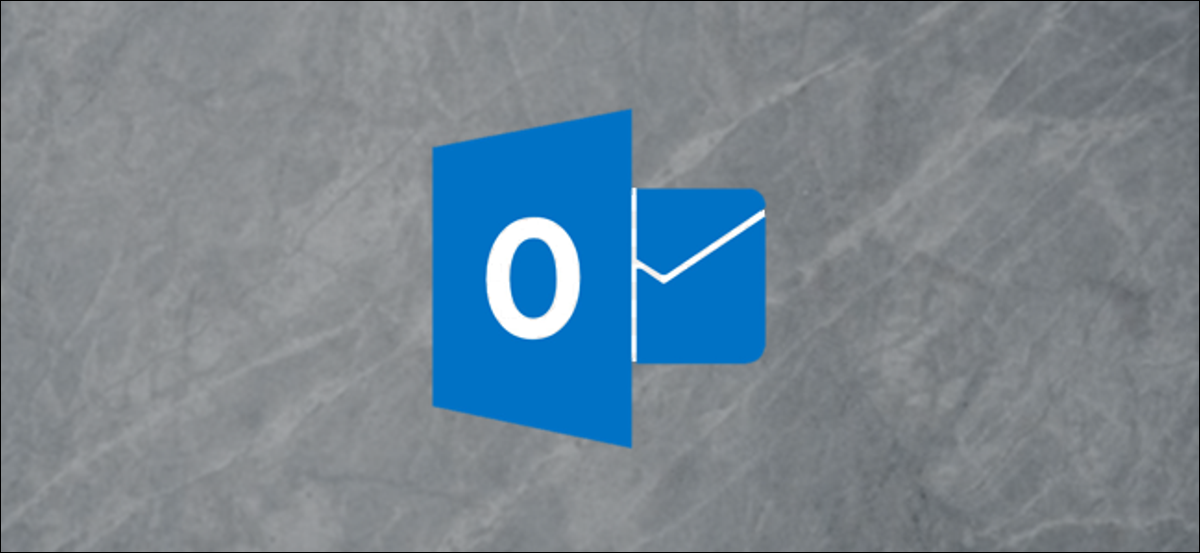
Outlook incluye una herramienta de accesibilidad llamada «Leer en voz alta» que le leerá un email. Esto es útil para personas con problemas de visión, pero además si prefiere escuchar un pasaje largo en lugar de leerlo. Inclusive puede usarlo para comprender cómo se pronuncian las palabras si no está seguro, lo que lo convierte en una herramienta ideal si está trabajando en un idioma no nativo. Aquí le mostramos cómo usarlo y cómo ocultarlo si no lo necesita.
La herramienta Leer en voz alta es, por diseño, fácil de utilizar. Seleccione el mensaje que desea leer y posteriormente haga clic en Inicio> Leer en voz alta.
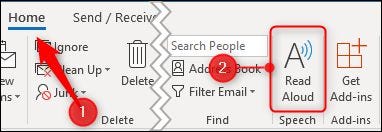
Si ha abierto el mensaje en una ventana separada, haga clic en Mensaje> Leer en voz alta.
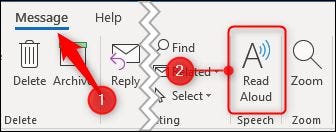
Sin tener en cuenta la ruta que utilice, cuando haga clic en «Leer en voz alta», el narrador comenzará a leer el cuerpo del mensaje y Outlook mostrará los controles de Leer en voz alta.
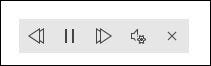
Puede usar estos controles para elegir qué lee el narrador y cómo lo lee. Los botones de retroceso y avance hacen que el narrador retroceda o avance una línea. Debido a que Outlook determina el inicio y el final de una línea por donde están los saltos de línea (lo que de forma general significa donde el autor del mensaje presionó Retorno), los botones de retroceso y avance de forma general mueven al narrador hacia atrás o hacia adelante un párrafo. Puedes utilizar el botón de pausa para pausar la narración y el botón de reproducción que aparece en su lugar para reanudar la narración.
El botón Configuración le posibilita seleccionar la Velocidad de lectura de la narración y la Selección de voz del narrador.

Estas dos opciones son persistentes, por lo que permanecerán igual cada vez que use la herramienta Leer en voz alta, al menos hasta que las cambie nuevamente.
Para detener la lectura en voz alta, haga clic en la «x» en el extremo derecho de los controles o cierre el mensaje. Además puede utilizar Leer en voz alta en un evento de calendario o una tarea abriendo el elemento y haciendo clic en Revisar> Leer en voz alta.
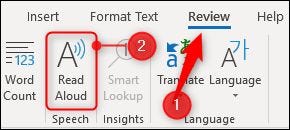
Read Aloud no leerá la línea de asunto de un email, evento o tarea, ni ninguna otra parte de un elemento, solo el cuerpo. Los narradores que están disponibles son los únicos que puede seleccionar, aún cuando es factible agregar paquetes de idiomas para otros idiomas, por lo tanto si te apetece una voz distinto, tienes la opción de seleccionar motores de idiomas de Australia, Canadá, India, Reino Unido o EE. UU.
Si no necesita la función Leer en voz alta, puede desactivarla. Vaya a Archivo> Opciones> Accesibilidad y desactive la configuración «Mostrar lectura en voz alta».

Esto oculta el botón Leer en voz alta en Outlook y le brinda un poco más de espacio en la cinta.
Posts relacionados
- Cómo hacer una copia de seguridad y restaurar correos electrónicos en Microsoft Outlook
- Cómo reabrir la vista de conversación de Microsoft Outlook después de ordenar una carpeta
- Cómo agregar automáticamente tareas de Microsoft Planner a su calendario de Outlook
- Cómo silenciar una conversación de correo electrónico sin sentido en Outlook






